ZTE यन्त्रहरू रूट गर्न 2 समाधानहरू
मार्च ०७, २०२२ • मा फाइल गरियो: iOS र एन्ड्रोइड रन Sm बनाउनका लागि सबै समाधानहरू • प्रमाणित समाधानहरू
ZTE मोबाइलहरू अनलाइन बजारमा नयाँ छन् र दिन प्रतिदिन प्रसिद्ध हुँदैछन्। ZTE मोबाइलहरू मोबाइलहरूमा विभिन्न सुविधाहरू र एन्ड्रोइड मोबाइलहरूको विभिन्न संस्करणहरूमा पनि आउँछन्। सबै ZTE एन्ड्रोइड मोबाइलहरू त्यहाँ इनबिल्ट एन्ड्रोइड अपरेटिङ सिस्टमको साथ छन्। ZTE मोबाइलको पूर्व-स्थापित एन्ड्रोइड प्रणाली धेरै सीमितताहरू छन्। केवल यी सीमितताहरूको कारणले गर्दा प्रयोगकर्ताहरूले आफ्नो फोनलाई राम्रोसँग पहुँच गर्न सक्दैनन् वा केही एपहरू त्यहाँ छन् जुन तपाईंले पूर्व-स्थापित एन्ड्रोइड ओएसमा चलाउन सक्नुहुन्न। त्यस अवस्थामा तपाईसँग आफ्नो एन्ड्रोइड मोबाइलमा रूट पहुँच हुन आवश्यक छ। एउटा थप कारण त्यहाँ एन्ड्रोइड मोबाइल रुट छ। कहिलेकाहीँ ZTE मोबाइलले तपाइँलाई तपाइँको एन्ड्रोइड मोबाइल अपडेट गर्न सोध्नेछ जब तपाइँ त्यस समयमा अपडेट गर्नुहुन्छ केहि अवस्थामा तपाइँको मोबाइल ह्याङ्ग हुन थाल्छ। त्यस अवस्थामा प्रयोगकर्ताहरूले एन्ड्रोइडको संस्करणलाई डिग्रेड गर्नको लागि आफ्नो ZTE उपकरणहरू रूट गर्नुपर्छ। त्यहाँ ZTE उपकरणहरू सजिलै रूट गर्न धेरै समाधानहरू उपलब्ध छन्। हामी आज यो गाइड मार्फत सजिलै ZTE यन्त्रहरू रूट गर्न शीर्ष 3 उत्कृष्ट समाधानहरू बताउनेछौं।
भाग 1: KingoRoot संग ZTE जरा
KingoRoot एक एन्ड्रोइड एप हो जसले तपाइँलाई तपाइँको कम्प्युटरमा कुनै पनि स्थापना प्रयोग नगरी एन्ड्रोइड मोबाइलहरू रूट गर्न अनुमति दिन्छ। KingoRoot एपले तपाईंलाई एक क्लिकमा एन्ड्रोइड मोबाइलहरू रूट गर्न सक्षम बनाउँछ। एपको दुई संस्करण विन्डोज वा एन्ड्रोइड मोबाइलको लागि आधिकारिक साइटमा उपलब्ध छ। एन्ड्रोइड संस्करणको तुलनामा विन्डोज संस्करण राम्रो छ किनभने विन्डो संस्करणले सजिलैसँग एन्ड्रोइड मोबाइलहरू ग्यारेन्टीसँग रूट गर्न सक्छ र एन्ड्रोइड संस्करण कहिलेकाहीं काम गर्दैन। त्यहाँ प्रायः सबै प्रकारका एन्ड्रोइड संस्करणहरू KingoRoot एप द्वारा समर्थित छन् र यसले प्रायः सबै ब्रान्डहरू एन्ड्रोइड मोबाइलहरूलाई समर्थन गर्दछ तिनीहरूलाई रूट गर्न।
KingoRoot एपको साथ ZTE कसरी रूट गर्ने
चरण 1. आधिकारिक KingoRoot एप वेबसाइटमा जानुहोस् र पहिले आफ्नो अन-रूट एन्ड्रोइड मोबाइलमा apk डाउनलोड गर्नुहोस्। एप इन्स्टल गर्नको लागि Setting > Security मा गएर अज्ञात स्रोतबाट एप इन्स्टल भएको पुष्टि गर्नुहोस् र आफ्नो मोबाइलमा इन्स्टल गर्नुहोस्। एक पटक तलको URL बाट तपाइँको Non Rooted एन्ड्रोइड मोबाइलमा एप इन्स्टल भएपछि तपाइँले रुटिङ प्रक्रिया सुरु गर्न "एक क्लिक रूट" बटनमा क्लिक गर्न आवश्यक छ।
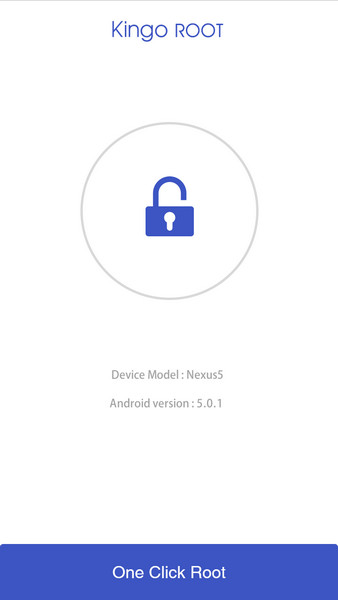
चरण 2. अब केहि समय पर्खनुहोस्। केहि समय पछि यसले तपाइँलाई प्रक्रिया असफल वा सफल भएको परिणाम देखाउनेछ। यदि तपाईंले सन्देश रूट सफल भयो भने यसको मतलब तपाईंको फोन सफलतापूर्वक रूट गरिएको छ।
नोट: यदि तपाइँ आफ्नो ZTE एन्ड्रोइड मोबाइल रूट गर्न थप सफलता दर प्राप्त गर्न चाहनुहुन्छ भने, तपाइँ सफ्टवेयरको विन्डोज संस्करण प्रयोग गर्न सक्नुहुन्छ जुन प्राविधिक कारणहरूले गर्दा एप भन्दा बढी सफलता दर छ।
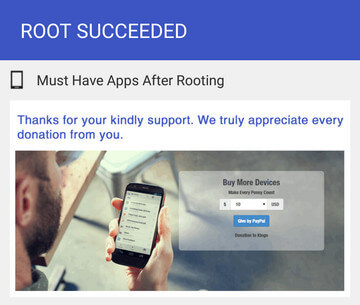
भाग 2: iRoot संग ZTE जरा
iRoot एउटा एन्ड्रोइड र विन्डोज पीसी हो। यो एप apk र .exe दुवै ढाँचामा उपलब्ध छ। एपको विन्डोज संस्करणले प्रायः सबै एन्ड्रोइड मोबाइलहरूलाई समर्थन गर्दछ र एपको डेस्कटप संस्करण प्रयोग गर्दा ZTE एन्ड्रोइड मोबाइलहरू रुट गर्न सफलता प्राप्त गर्ने धेरै सम्भावनाहरू छन्। यो एपले तपाइँलाई तपाइँको एपहरूबाट विज्ञापनहरू हटाउन र तपाइँको एन्ड्रोइड मोबाइलको पूर्व स्थापना गरिएका एपहरू यसलाई रूट गरेपछि अनइन्स्टल गर्न सक्षम बनाउँछ।
iRoot को साथ ZTE एन्ड्रोइड मोबाइलहरू कसरी रूट गर्ने
IRoot एपले तपाइँलाई ZTE एन्ड्रोइड मोबाइललाई डेस्कटप विन्डोज संस्करण वा एन्ड्रोइड एपीके फाइलद्वारा रूट गर्न अनुमति दिन्छ। हामी तपाइँलाई एन्ड्रोइड एप प्रयोग गरेर कम्प्युटर बिना ZTE एन्ड्रोइड मोबाइल रूट गर्ने तरिका बारे बताउन जाँदैछौं।
प्रक्रिया सुरु गर्नु अघि कृपया सुनिश्चित गर्नुहोस् कि तपाईको फोनमा कम्तिमा 80% ब्याट्री उपलब्ध हुनुपर्छ र यदि तपाईको यन्त्र कम्प्युटरले पहिचान गरेको छैन भने मोबाइल पत्ता लगाउन ZTE ड्राइभ स्थापना गर्नुहोस्।
चरण 1: तलको लिङ्कबाट ZTE एन्ड्रोइड रूट एप डाउनलोड गर्नुहोस् र स्थापना गर्नुहोस् र यसलाई रूटिङ प्रक्रिया सुरु गर्न अब आफ्नो ZTE एन्ड्रोइड मोबाइलमा चलाउनुहोस्।
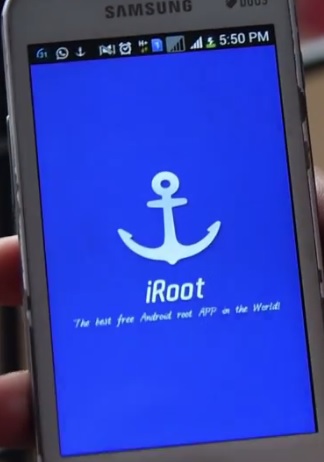
चरण 2. अब एपले तपाइँको ZTE मोबाइलको स्थिति स्वचालित रूपमा जाँच गर्नेछ र तपाइँलाई केहि समय मा रूट बटन देखाउनेछ। जरा सुरु गर्न रूट अब बटनमा ट्याप गर्नुहोस्।
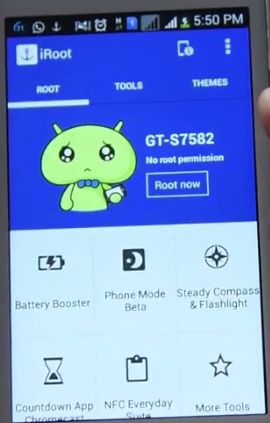
चरण 3. रूट नाउ बटनमा ट्याप गरेपछि यसले तपाईंको फोन रुट गर्न सुरु गर्नेछ। यो प्रक्रिया पूरा गर्न अधिकतम 50-60 सेकेन्ड लाग्नेछ।
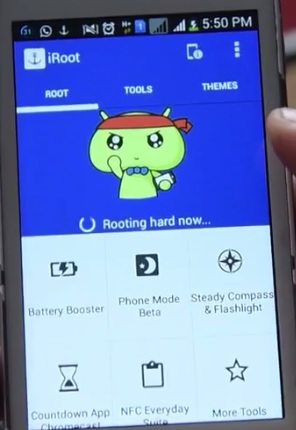
चरण 4. अब एक पटक चरण 3 को प्रक्रिया पूरा भएपछि यो अर्को स्क्रिनमा सारिनेछ। बधाई छ तपाईको फोन अहिले सफलतापूर्वक रुट भएको छ।
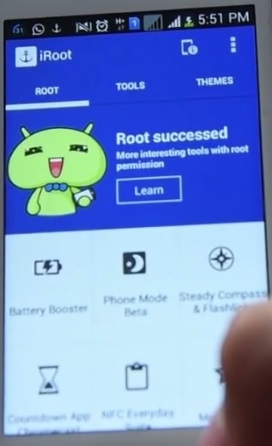
एन्ड्रोइड रूट
- जेनेरिक एन्ड्रोइड रूट
- सैमसंग रूट
- सैमसंग ग्यालेक्सी S3 रूट गर्नुहोस्
- सैमसंग ग्यालेक्सी S4 रूट गर्नुहोस्
- सैमसंग ग्यालेक्सी S5 रूट गर्नुहोस्
- रूट नोट 4 6.0 मा
- रूट नोट 3
- सैमसंग S7 रूट
- रूट सैमसंग J7
- जेलब्रेक सैमसंग
- मोटोरोला रूट
- LG रूट
- HTC रूट
- नेक्सस रूट
- सोनी रूट
- Huawei रूट
- ZTE रूट
- Zenfone रूट
- रूट विकल्प
- KingRoot एप
- रूट एक्सप्लोरर
- रूट मास्टर
- एक क्लिक रूट उपकरण
- राजा रूट
- ओडिन रूट
- रूट एपीकेहरू
- CF अटो रूट
- एक क्लिक रूट APK
- क्लाउड रूट
- SRS रूट APK
- iRoot APK
- रूट शीर्षसूचीहरू
- रूट बिना अनुप्रयोगहरू लुकाउनुहोस्
- नि: शुल्क इन-एप खरिद कुनै रूट छैन
- जरा भएका प्रयोगकर्ताका लागि ५० एपहरू
- रूट ब्राउजर
- रूट फाइल प्रबन्धक
- कुनै रूट फायरवाल छैन
- रूट बिना वाइफाइ ह्याक गर्नुहोस्
- AZ स्क्रिन रेकर्डर विकल्पहरू
- बटन मुक्तिदाता गैर रूट
- सैमसंग रूट एप्स
- सैमसंग रूट सफ्टवेयर
- एन्ड्रोइड रूट उपकरण
- Rooting अघि गर्नु पर्ने कुराहरू
- रूट स्थापनाकर्ता
- रुटका लागि उत्तम फोनहरू
- सर्वश्रेष्ठ Bloatware Removers
- रूट लुकाउनुहोस्
- Bloatware मेटाउनुहोस्




जेम्स डेभिस
कर्मचारी सम्पादक